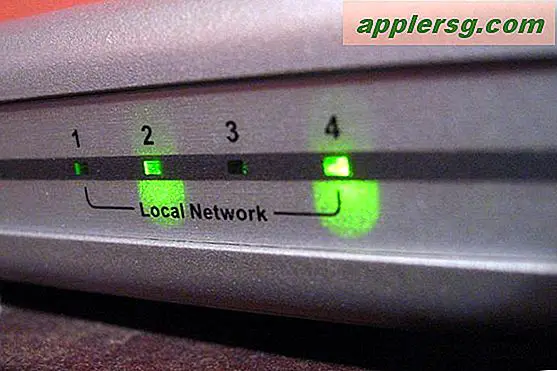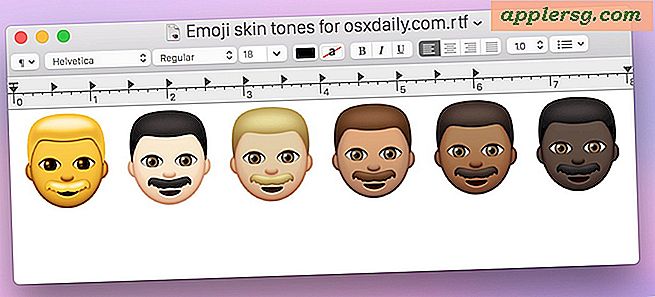Hvordan lagre streamingvideoer på en Mac
Lagring av streamingvideo fra Internett til din Mac er en ganske rett frem prosess. Du trenger ikke å bruke penger på ekstra maskinvare eller programvare, og alt som kreves er en ganske nylig Mac sammen med en bredbåndsforbindelse. Den lagrede videoen kan spilles av i iTunes, som er en gratis nedlasting. Du har også muligheten til å redigere og brenne videoen til en DVD ved hjelp av Apples iMove- og iDVD-programvare, som begge er en del av iLife-pakken.
Trinn 1

Last ned den nåværende versjonen av Mozillas Firefox-nettleser fra Mozillas nettsted (se Ressurser) hvis du ikke allerede har den installert. Hvis du allerede bruker Firefox, trekker du ned "Hjelp" -menyen og velger "Se etter oppdateringer."
Steg 2

Besøk Mozillas tilleggsside (se Ressurser) og klikk på "Legg til Firefox" -knappen. Avhengig av innstillingene dine, må du kanskje bekrefte at nedlastingen kommer fra en klarert kilde, som den er. Klikk på "Installer nå" -knappen. Start Firefox på nytt når du blir bedt om det, og et vindu med navnet "Tillegg" åpnes.
Trinn 3
Start et nettsted som inneholder videoinnhold, for eksempel YouTube. Velg en video du vil ta, men i stedet for å klikke på avspillingsknappen, høyreklikker du på videovinduet og velger "Last ned video" fra rullegardinmenyen, som er det nederste valget. Videoen lastes deretter ned til datamaskinen din i MP4-format.
Trinn 4

Start iTunes og velg "Legg til bibliotek" ("Kommando" og "O") under Fil-menyen for å importere videoen til iTunes. Naviger til MP4-filen du lastet ned, marker den og velg "Velg". Den importerte videofilen lagres i "Filmer" i kildepanelet (listen til venstre i iTunes-vinduet). Hvis du har en iPod som støtter videoinnhold, vil du kunne synkronisere videoen til iPod.
Trinn 5

Start Firefox og åpne den nedlastede MP4-filen ved å velge "Åpne fil" ("Kommando" og "O") fra Fil-menyen hvis du bare vil se videoen uten å importere den til iTunes. Se på URL-linjen i Firefox; URL-en starter med "file: ///", som indikerer at du spiller av videoen direkte fra datamaskinen din, ikke Internett.

Importer videoen til iMovie ved å starte iMovie og velge "Importer" og deretter "Filmer" fra Fil-menyen. I iMovie har du muligheten til å redigere videoen, legge til eller trekke lyd og til slutt brenne den til disk ved hjelp av iDVD.